华硕笔记本电脑如何设置系统还原
- 2020-04-11 10:40:00 分类:常见问题
华硕笔记本电脑出现了系统问题可以通过系统还原来恢复系统,使用该系统还原功能的条件是系统盘的隐藏分区内的出厂备份没有被破坏。下面就和大家演示一下华硕笔记本电脑设置系统还原的操作方法,有需要的朋友可以参考一下。

华硕笔记本电脑如何设置系统还原
1、开机或重启华硕笔记本电脑时,在出现开机画面之前反复按下键盘上的F9,直到卡机画面下方出现“请稍后”的字样。
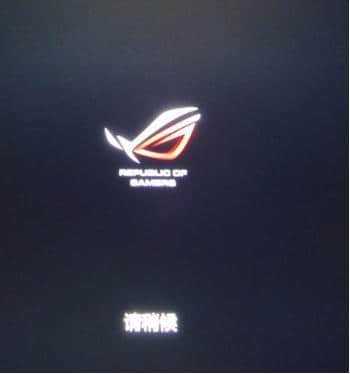
2、等待一段时间后会进入一个菜单界面,选择“疑难解答”。
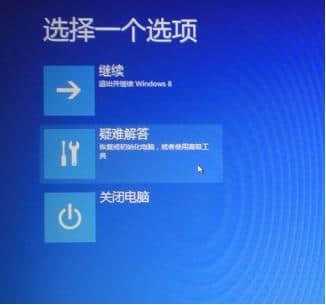
3、然后选择“初始化电脑”。
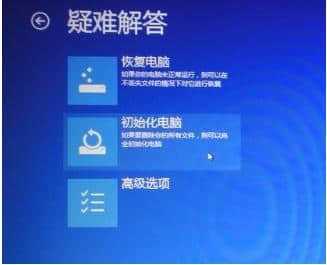
4、系统会出现提示,警告我们继续进行系统还原的话,系统上的所有的个人文件和应用将被删除。确定要进行系统还原我们就点击“下一步”。

5、选择“仅安装了Windows的驱动器”的话会只恢复C盘,不影响其他的分区。
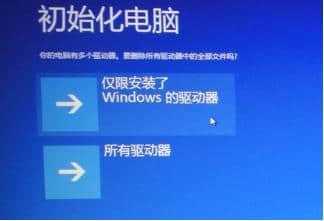
6、接着会有“仅删除我的文件”和“完全清理驱动器”两个选项,前者恢复时间更快,后者会清理所有的分区。
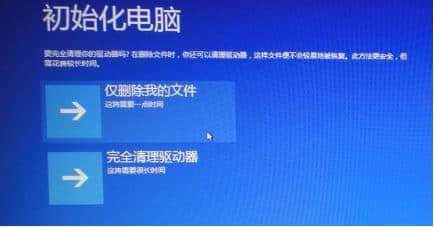
7、准备就绪,点击“初始化”,然后就是等待系统完成恢复了。

8、恢复完成之后,系统会恢复至出厂状态,完成初始设置后系统还原就完成了。
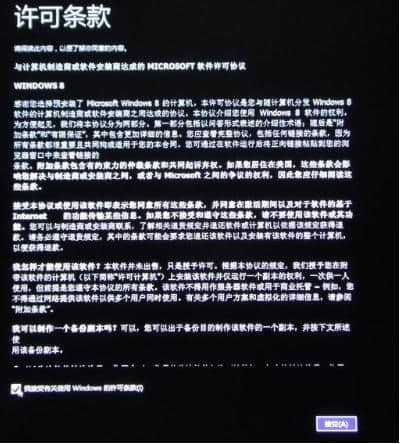
以上就是华硕笔记本电脑设置系统还原的操作方法了,希望能对有需要的朋友起到帮助。
上一篇:电脑系统怎么一键还原
下一篇:重装系统软件哪个好